微信怎么修改登录账号-微信修改登录账号步骤一览
2025-01-26 作者:软件侠 来源:软件侠手机助手
修改登录账号,但是很多的小伙伴都不知道怎么才可以修改登录账号,于是我就做了这份教大家修改登录账号的教程,希望各位小伙伴看完这份教程之后都可以学会修改登录账号的方法。那么微信怎么修改登录账号呢?这个问题就由我来为你解答。
>>>>相关教程推荐:《微信》使用技巧基础功能大全汇总

《微信》怎么修改登录账号
怎么修改登录账号
1、打开微信进入主页,点击右下角的【我】,再点击头像右边的图标。
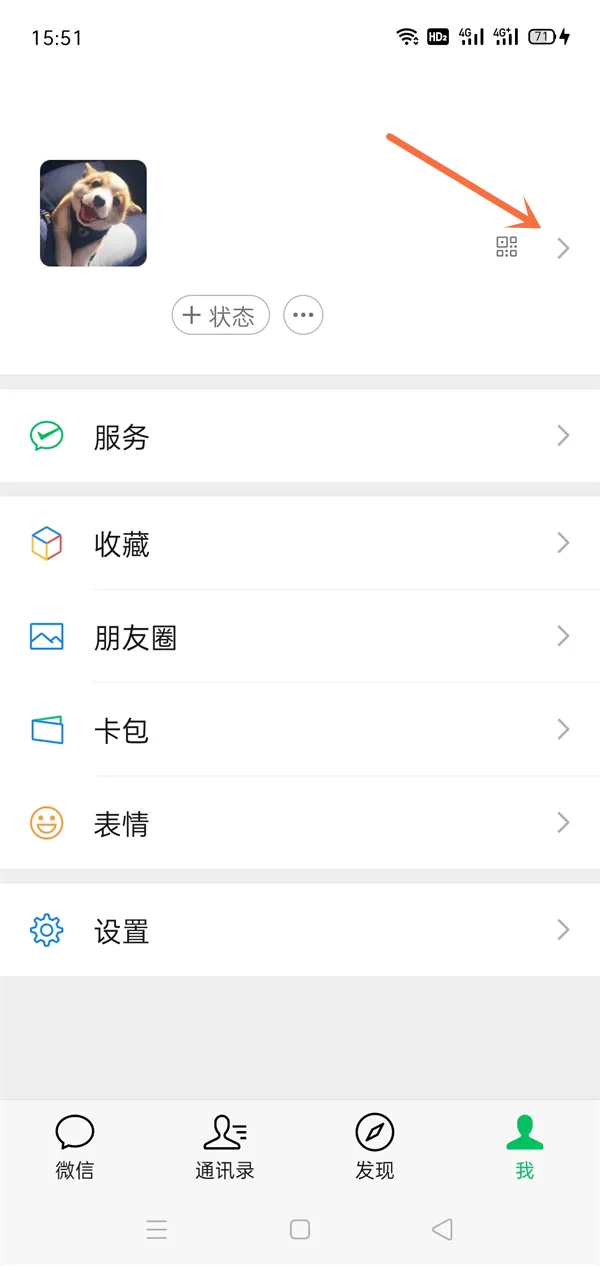
2、点击头像右边的图标后,再点击【微信号】字符。
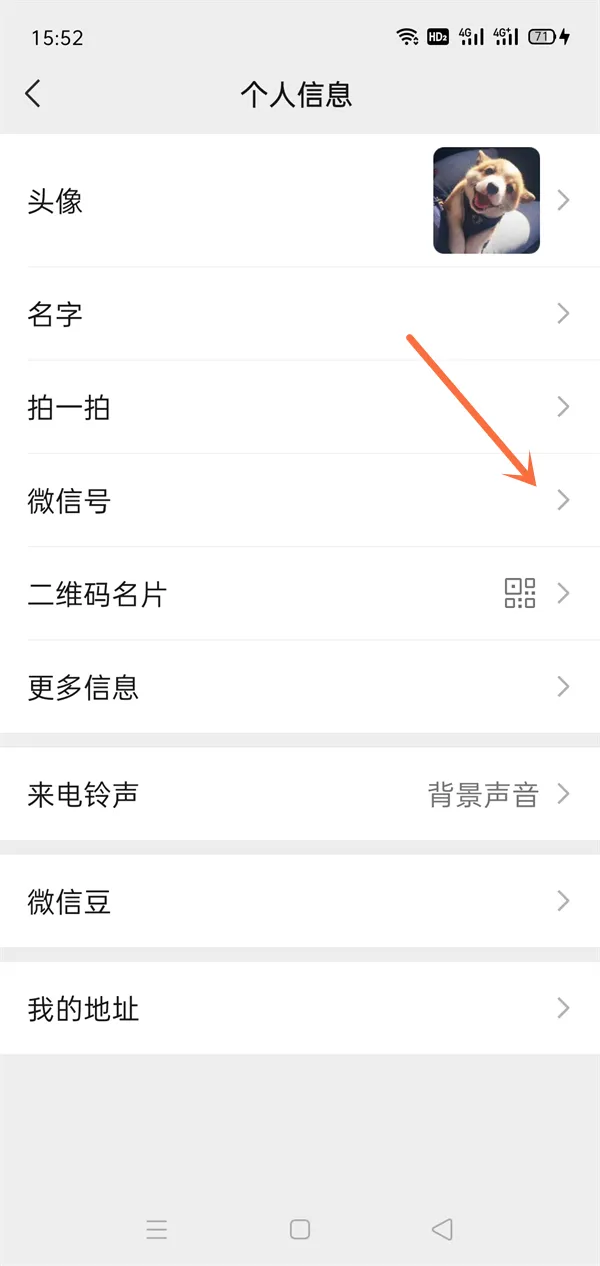
3、进入【微信号】页面后,点击【修改微信号】即可修改登录账号了。
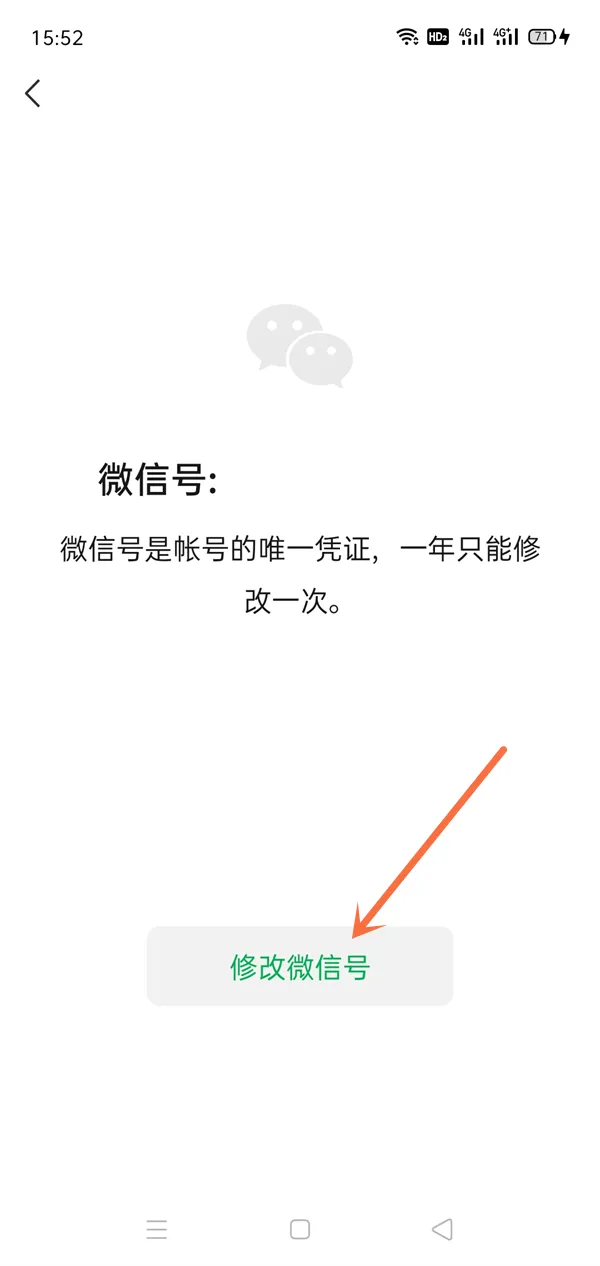
以上就是本站小编给大家带来的关于《微信》怎么修改登录账号的全部内容,更多精彩内容请关注本站手游网,小编将持续更新更多相关攻略。
最新下载
 persona相机安卓版138.27 MB | 02-05
persona相机安卓版138.27 MB | 02-05 东港同城54.41 MB | 02-05
东港同城54.41 MB | 02-05 Souing最新版170.20 MB | 02-05
Souing最新版170.20 MB | 02-05 蔚来69.73 MB | 02-05
蔚来69.73 MB | 02-05 soundbrenner安卓版下载47.24 MB | 02-05
soundbrenner安卓版下载47.24 MB | 02-05 Styler特效相机89.81 MB | 02-05
Styler特效相机89.81 MB | 02-05 Souing170.20 MB | 02-05
Souing170.20 MB | 02-05 尼卡音乐14.34 MB | 02-05
尼卡音乐14.34 MB | 02-05
 媚聊交友
媚聊交友 啵乐漫画
啵乐漫画 布卡漫画
布卡漫画 京东商城平台商户
京东商城平台商户 河马视频
河马视频 爱播视频
爱播视频 桔子手电筒最新版
桔子手电筒最新版 番茄影视大全
番茄影视大全 普特英语听力
普特英语听力 微信网页版
微信网页版
